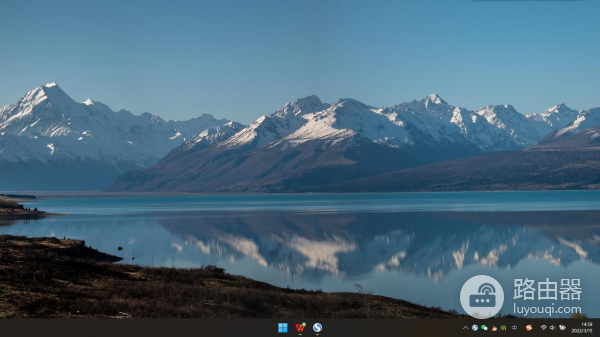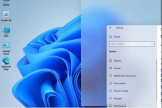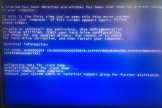Win11无线网图标不见了解决方式一览
相信很多用户在使用过程中,会遇到Win11无线网图标不见了解决方式一览所说的问题,但其实这个问题很简单,保证你看完教程就再也不会遇到。
如果在Windows 11中无线网图标不见了,你可以尝试以下方法来解决问题:
1. 检查网络连接:确保无线网络连接正常。你可以通过按下Windows键+I打开设置,然后选择“网络和Internet”,检查无线网络是否已启用并连接。
2. 重新启动网络适配器:按下Windows键+X,选择“设备管理器”,展开“网络适配器”,找到你的无线网卡,右键单击并选择“禁用”,然后再次右键单击并选择“启用”。
3. 更新驱动程序:你可以尝试更新无线网卡的驱动程序。按下Windows键+X,选择“设备管理器”,展开“网络适配器”,找到你的无线网卡,右键单击并选择“更新驱动程序”,然后选择“自动搜索更新的驱动程序”。
4. 重置网络设置:按下Windows键+I打开设置,选择“网络和Internet”,然后选择“状态”,在“网络重置”部分点击“重置网络”。
5. 运行网络故障排除工具:按下Windows键+X,选择“设置”,然后选择“网络和Internet”,在左侧面板中选择“状态”,然后滚动到底部并选择“网络故障排除”。